萬盛學電腦網 >> Wps Office >> WPS文字教程 >> WPS2012文字讓你輕松調整段落
WPS2012文字讓你輕松調整段落
在WPS2012文字中我們不僅可以快速的設置段落的樣式,而且使用起來更加方便,輕松自如。下面就讓我們一起來見識一下吧!
一、WPS文字段落布局功能入口
將鼠標定位於段落的任意位置,在其左側可以看到“段落布局”圖標。點擊它,可以看到,該段落處於被選中的狀態。此時,在功能區可以看到新出現的“段落布局”選項卡。

二、WPS文字常見的段落調整
單擊“段落布局”圖標後,段落被選中同時圍以矩形框。一般的段落調整靠它就可以完成。 首行縮進及左、右縮進:將鼠標移至矩形框左上角首行的短豎線,鼠標指針變成雙向箭頭形式。拖動鼠標就可以調整首行縮進的字符數。其下方的短豎線是用來調整左縮進字符數的。移動鼠標至左右兩側的小三角形處,拖動矩形框左右兩條豎線,可以調整左、右縮進字符數。
段前距、段後距:上下兩條線中間也有調整柄。調整上線為段前間距的行數,而拖動下方橫線則可調整段後間距行數。
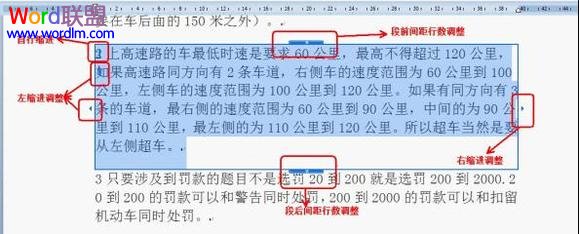
行距:在功能區“段落布局”選項卡的“行距”功能組中,有兩個不太明顯的“+”、“-”按鈕。
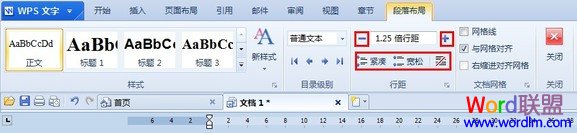
點擊它們,就可以實時地看到段落中行距的調整效果了。每單擊一次,分別增減0.25倍的行距。與以往版本及其他同類軟件相比,調整效果的實時可視性、所見即所得的預覽效果是極具吸引效果的。
- 上一頁:WPS文字多個文檔同時編輯設置方法
- 下一頁:WPS文字中如何設置頁碼
WPS文字教程排行
相關文章
copyright © 萬盛學電腦網 all rights reserved



